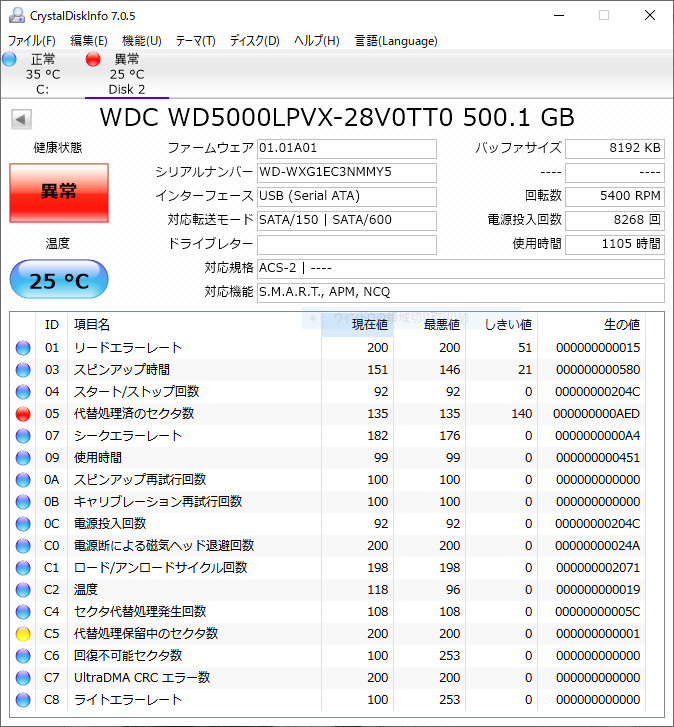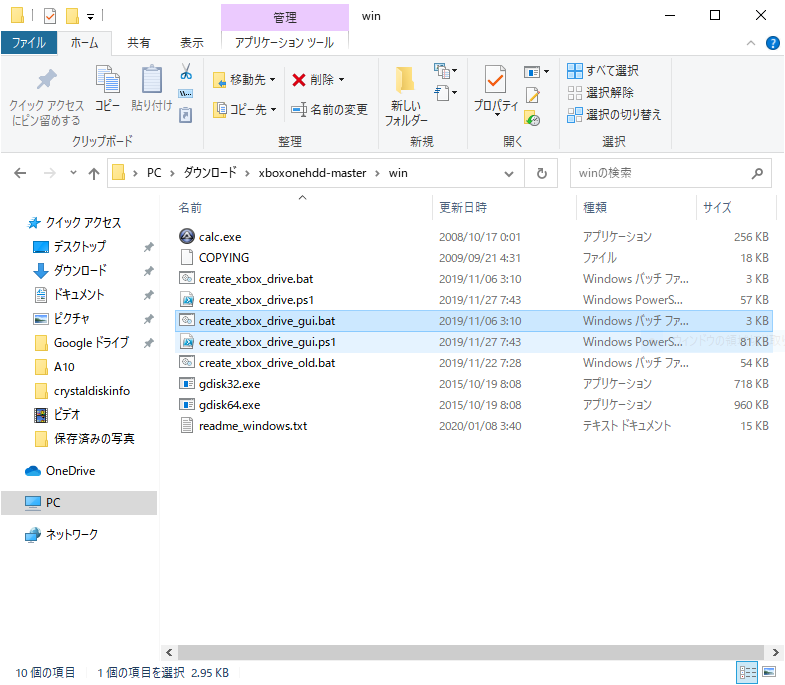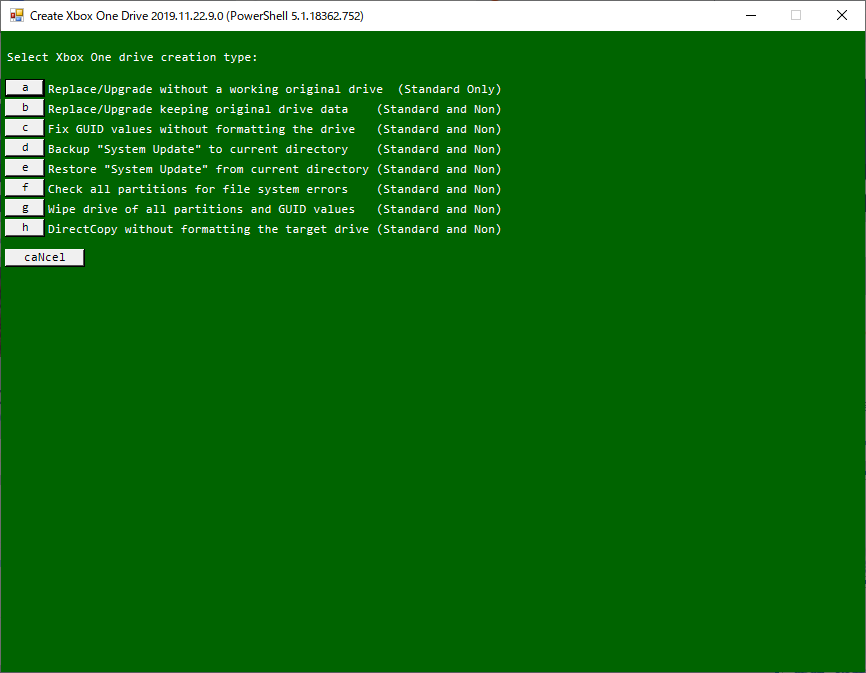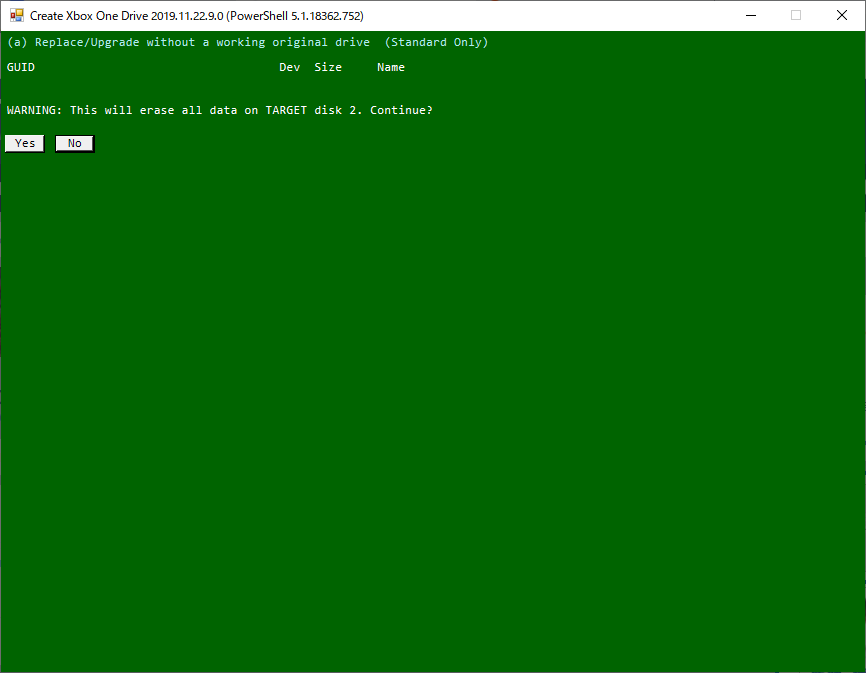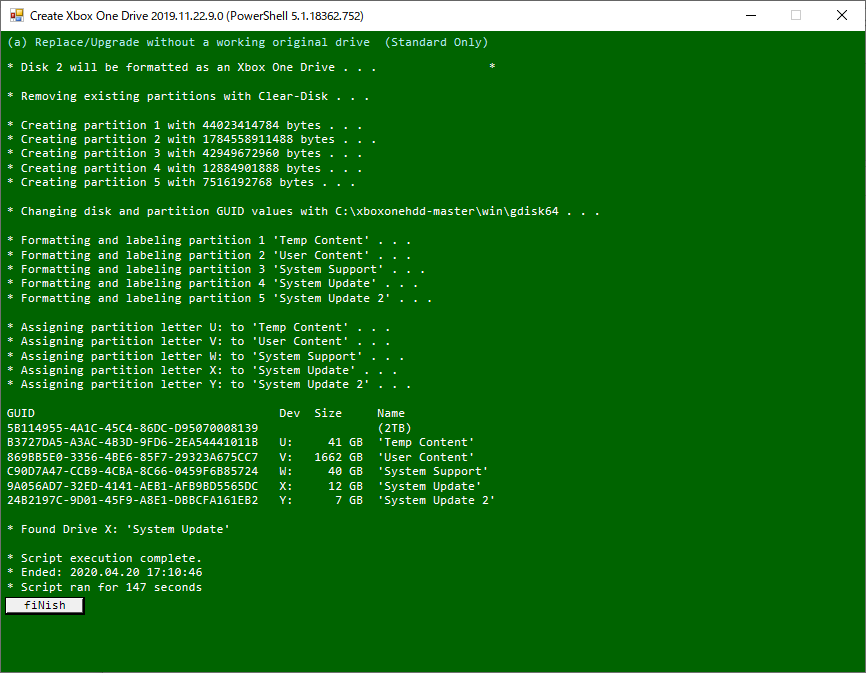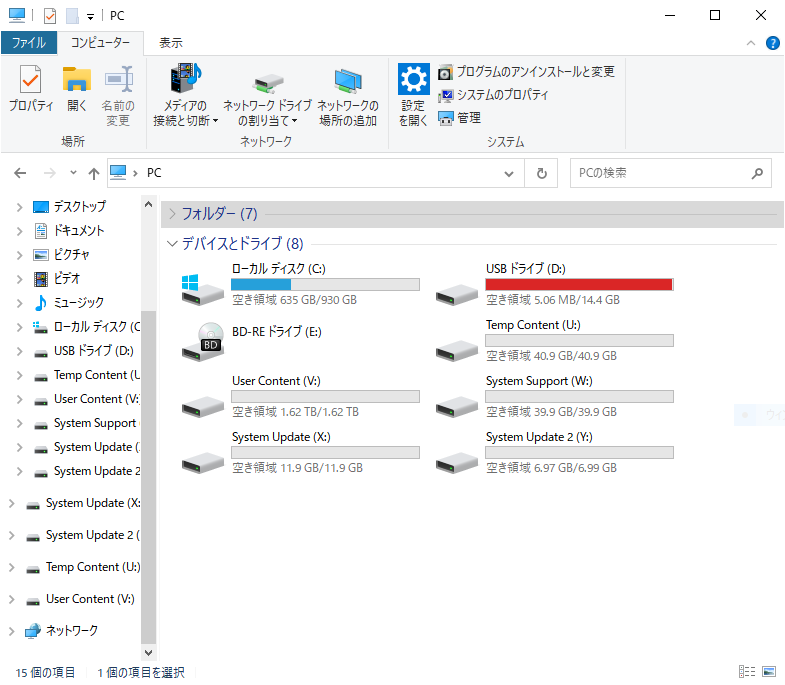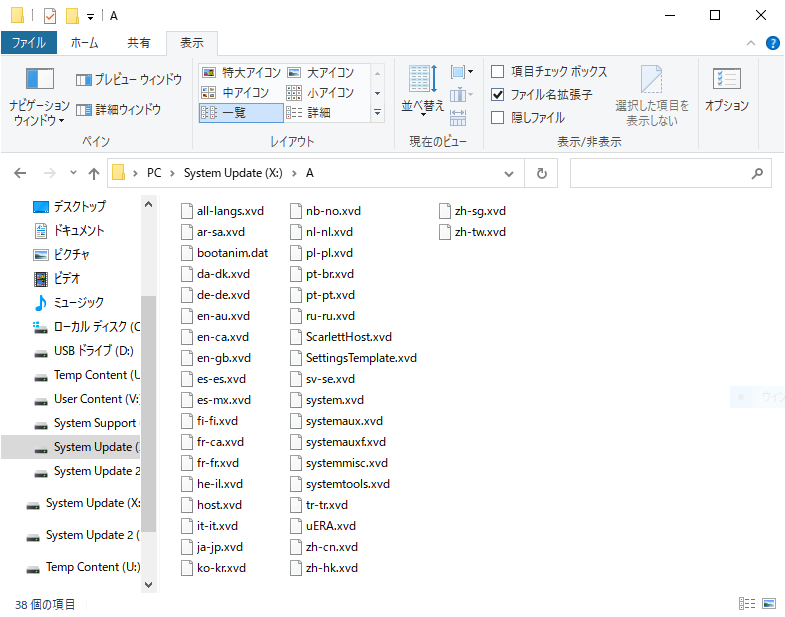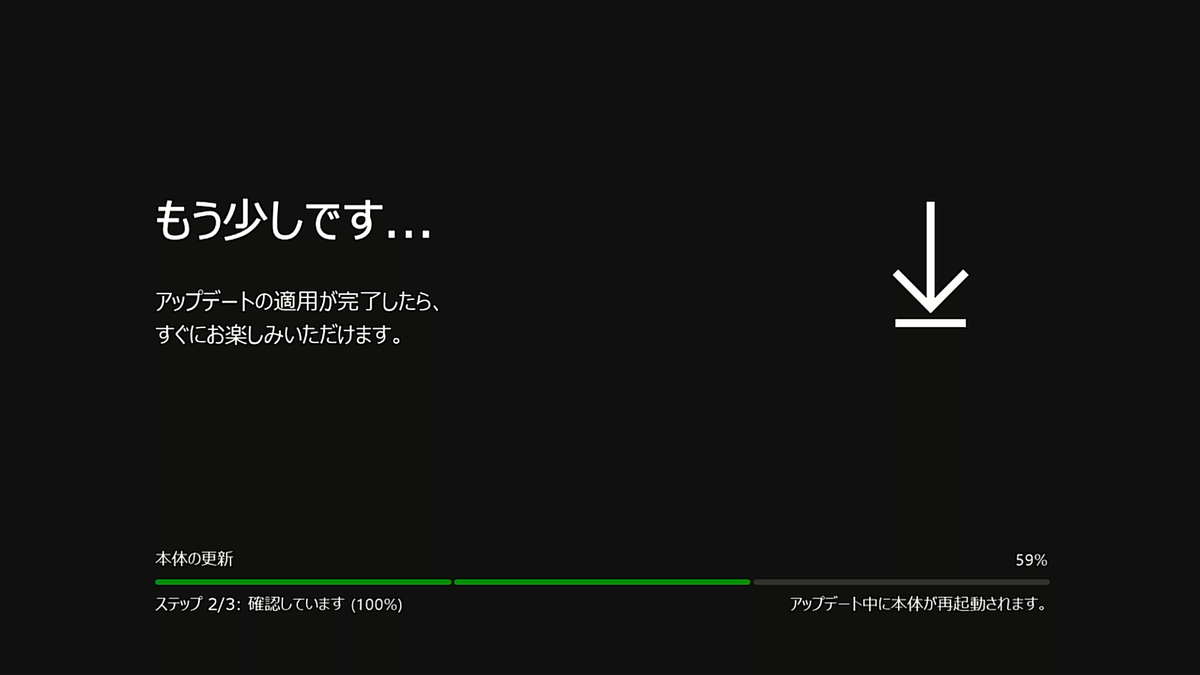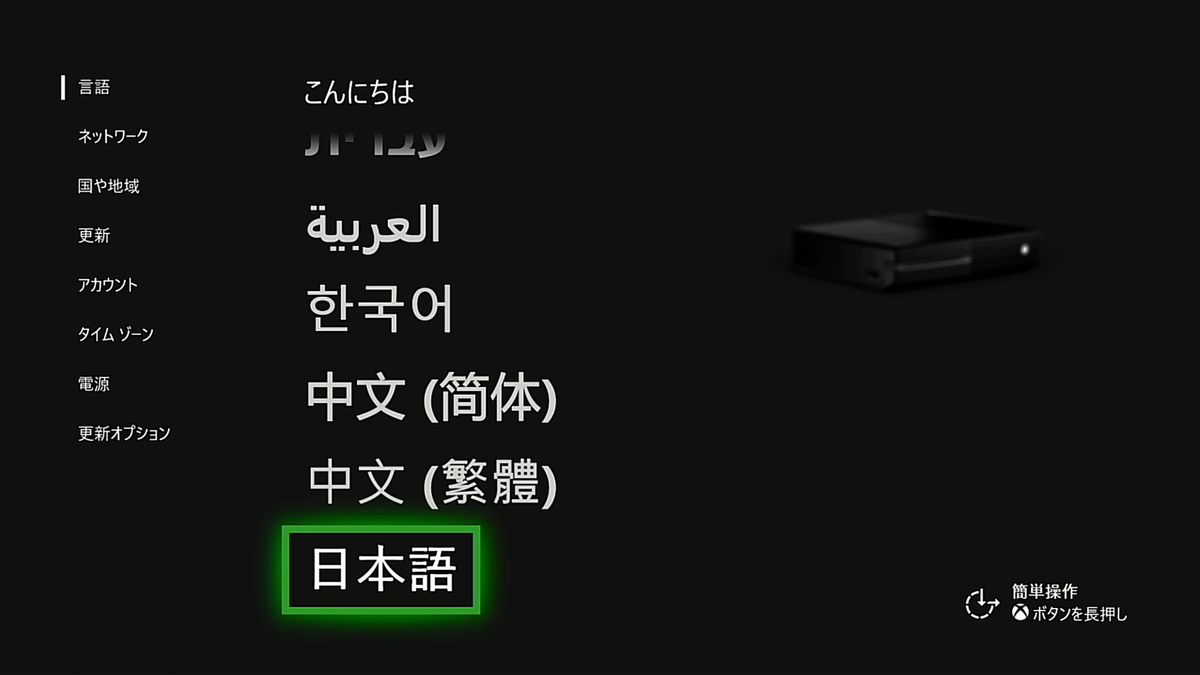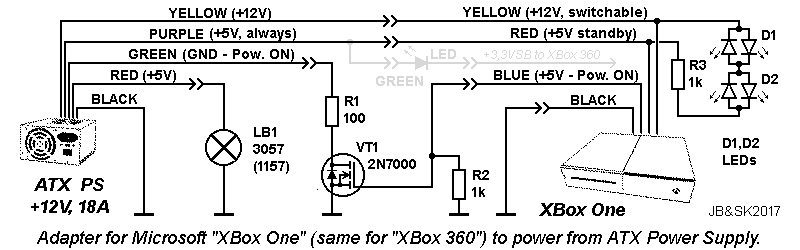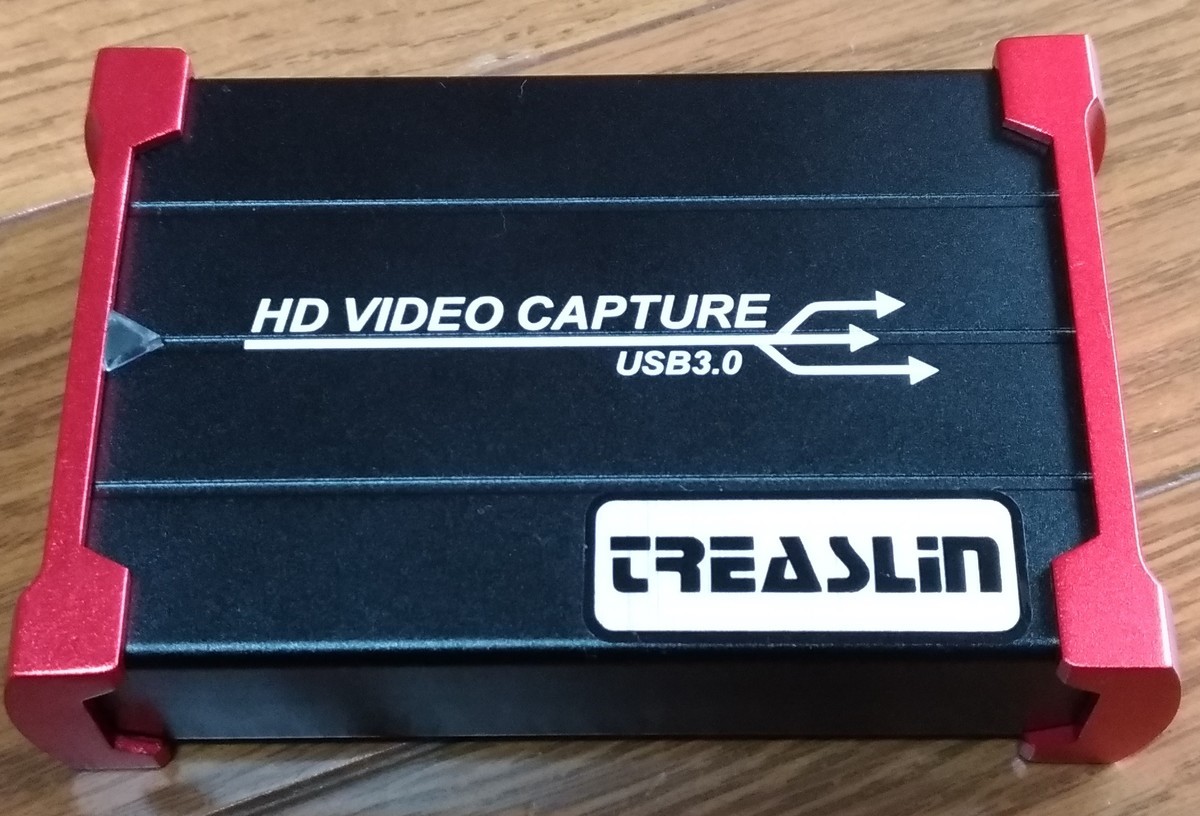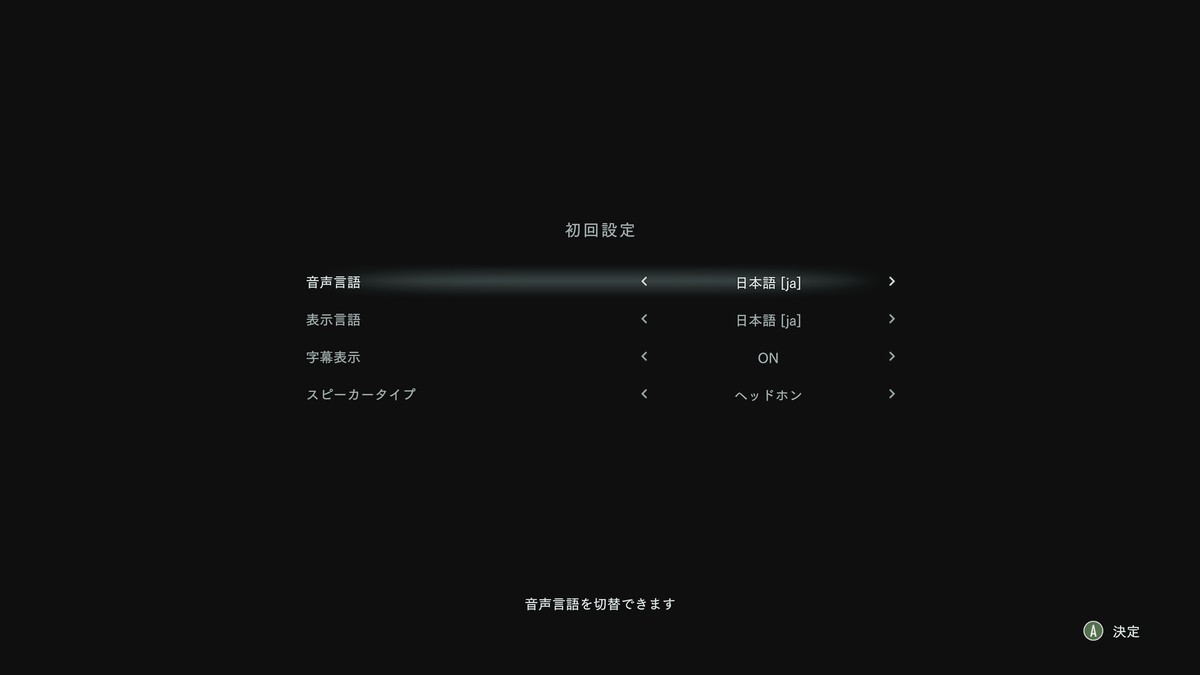前回のジャンクXbox Oneの修理に続いて、今回は1993年にNECホームエレクトロニクス(会社解散済み)より発売されたPCエンジンDUO-Rの動作未確認というジャンク品を入手し修理してみることにした。

付属品は初代PCエンジン用のゲームパッド(PI-PD001)のみで、ACアダプタやAVケーブルはない。
今回、それらケーブル類は代用品を使ったり自作することとする。
ACアダプタについてはサウンドハウスより発売されている「電源アダプター DC9V 1A 1.7mm センタープラス」というACアダプタがPCエンジン DUO-R用の代用品として使える。

電圧や電流は9V・1Aで純正アダプタ「PAD-129」と全く一緒なものの、コネクタの外径が0.7mmほど小さい。ただし内径は同じ1.7mmで本体のACアダプタ接続部にはちゃんと噛むし、外径の端子は金属板が押さえて接触するようになっているので問題なく接続する。
次にAVケーブル。
AV出力端子から出ている信号はコンポジットとステレオ音声のみで、RGBやS端子出力などは本体の改造が必要になってくるが、今回はコンポジット出力のみのケーブルを作成する。
AV端子コネクタはMIDIケーブルなどに使われているDIN 5ピンのもので秋月電子などで売られているプラグと、余ったコンポジットケーブルを用意。

こちらのサイトからピンアサインを参考にして、DINコネクタ3番にコンポジット(黄)、1番に音声左(白)、4番に音声右(赤)、2番に黄白赤の全グランドを束にして差込み半田で固定。
コンポジットなので色の差異が大きい映像の箇所に滲みがあるが、ノイズや接触不良も起きずケーブルそのものの品質には問題ない。

もう十年以上前にもなるけど会社の同僚の人から借りてきて修理したことが一度あって、今回のジャンク品もその時と同様、AVコネクタやコントローラ端子部分の半田割れが発生していてちょっと抜き差ししたり衝撃が加わると切断されるPCエンジン系によくある故障が発生しており、突然映像が途切れたりコントローラが効かなくなる問題が出ていた。

写真が割れている半田山の例。突き出したリード線の周りを黒い円形の穴が囲っている。
元の半田をコテで溶かして割れた部分を修復したあと、更に半田を追加して固定


CDドライブのレンズを専用クリーニング液を垂らした綿棒で拭き、ピックアップユニットのレールやギアにグリスを撒布して、ケーブルの作成やコネクタの接触不良を直したここまでの段階で問題なくCD-ROMゲームの起動を確認。
このままでも正常にゲームが遊べはするが、既に発売から27年も経過し、コンデンサの寿命も尽きている個体が出てきているので、液漏れが発生して起動しなくなる、最悪修理不可能になる前にすべてのコンデンサを交換しておいた。
電源が入らなかったり、HuCardのゲームが起動するのにCD-ROMのゲームが読み込めない、電源も入るしゲームもできるのに音声だけが流れない、といった故障もコンデンサの交換によって修理できる可能性もあるので、動作品・故障品問わずコンデンサを1度も交換していなさそうな機種だったらまずは交換してみて動作確認しよう。

自分で分解し、コンデンサの容量と耐電圧を確認しておいてもいいが、海外Wikiに搭載コンデンサの全スペックが載っているのでこちらを参考にしてコンデンサを用意しておいた。
先に全コンデンサを外しておいても、場所も全て記載されているのでどこにどのコンデンサを載せればいいか分からなくなる心配もない。

全コンデンサを新品に交換後の写真。
発熱するであろうレギュレータ周りのコンデンサが標準品だと85℃対応のものが付けられていたので電源周りの強化も考えて低ESR品・105℃対応のPCマザーボード用(1000uf)とOS-CON(220uf,330uf,基板中央やや下側に470uf)を使用、CDドライブ下に設置されたオーディオ回路と思われる場所のコンデンサはオーディオ用のニチコンMW、0.47uf・3.3uf・4.7uf・10ufの容量で耐性50Vの電解コンデンサが取り付けられていた場所には同容量のセラミックコンデンサで置き換えた。
高品質なコンデンサにより電源ノイズや電流変動を抑制することによって高画質・高音質化という効果が期待できそうだが、これをやったからといって標準品のコンデンサと比べて視覚的にも聴覚的にも何一つ差異が分からなかった。完全に自己満足の世界。
通常は標準の電解コンデンサで張り替える、容量の少ないところだけ入手のしやすさや価格的に差異がないのでセラミックコンデンサで代用する程度でいいだろう。
※追記:OS-CONを使ってしまったが、基板中央やや下側にある470ufのやや大きめのコンデンサはコンポジットビデオ用のカップリングコンデンサなので電解コンデンサを使ったほうがいい
ついでにPCエンジンで映像に縦縞ノイズが出る場合に、HuC6260(ビデオDAC)のアナログ系電源に容量の大きいデカップリング用チップコンデンサを張り替えてノイズを消す改造も行っておいた。

PCエンジン DUO-Rの場合は、基板裏面のHuC6260がある場所の
写真の赤で囲ったチップコンデンサC903とC909の二枚を2012サイズ・4.7ufのチップコンデンサに張り替える。

が、この改造を行ったもののこのPCエンジン DUO-Rでは差異は分からなかった。というより無改造状態でもノイズらしきものが確認できてないんだからノイズ抑制向けの改造を行ったところで効果が無いのは当たり前である。
DUO-Rの前機種、PCエンジン DUOで同様の改造を行った場合に効果が出ていることを確認できるが、DUO-Rでは電気回路的に改良されている(実際に消費電力が下がっている)のと今回は純正のACアダプタではないものを使用しているのでそれによって元の電流の段階で安定している可能性がある。
それと通常のコンデンサと合わせてバッテリーバックアップ用のスーパーキャパシタも新品に交換。電源を暫く入れていてもバックアップがすぐ消えてしまう場合は、これが寿命を迎えているという証拠。

元からついているスーパーキャパシタは耐性5.5V・容量0.047f品だが、容量1.5fのボタン電池状のものと交換。取り付ける際に極性があることに注意(両側面の端子に+-の凹みがあるのでそれでわかるようになっている。)

容量が32倍になったので、セーブデータの保持期間もその容量通りに長い期間維持できそうだと素人考えで思ったけど確認はしていない。

どの程度でバッテリー切れになるか分からないが、とりあえず1週間ほど電源を切っていてもセーブの保持はできることを確認。
初代PCエンジン用のゲームパッドも16V・10ufの電解コンデンサがちょっと怪しかったので交換、黄ばみも目立っていたのでプラスチック部分のパーツをキッチンハイターを溶かした水につけて一晩おき、ゴムや基板上の接触部分に接点復活剤を塗って清掃。
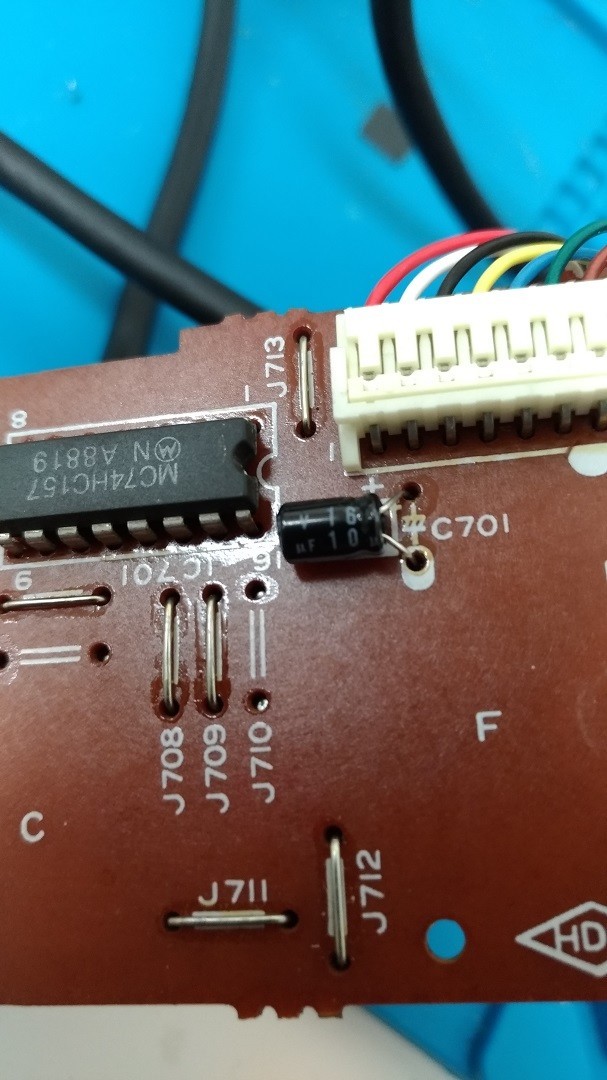


本体側はキッチンハイター漬けせず、メラミンスポンジとウェットティッシュで拭いたのみで黄ばみが完全に消えてないがこんなもんだろう。
PCエンジンのゲームそのもので遊ぶ気はないけど、満足のいく仕上がりになって大満足。外出せず室内での暇つぶしとしては最適だった。
ゲームやビデオ、ホットケーキ作りだけが自粛の楽しみ方じゃないぜ!
皆も半田ごてとニッパーを握りしめてレッツ修理!!!